下面图老师小编要跟大家分享在Word2010文档中使用“粘贴选项”,简单的过程中其实暗藏玄机,还是要细心学习,喜欢还请记得收藏哦!
【 tulaoshi.com - Word教程 】
在Word2010文档中,当执行复制或剪切操作后,则会粘贴选项命令,包括保留源格式、合并格式或仅保留文本三个命令,如图1所示。
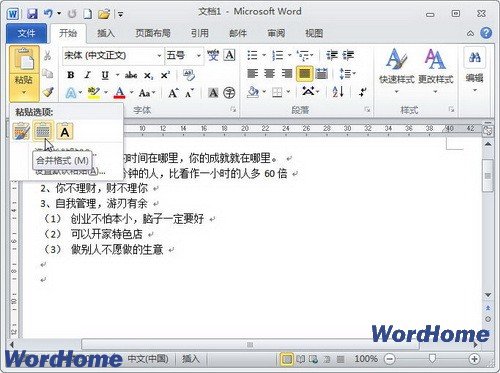
图1 粘贴选项命令
(本文来源于图老师网站,更多请访问http://www.tulaoshi.com)保留源格式命令:被粘贴内容保留原始内容的格式;
合并格式命令:被粘贴内容保留原始内容的格式,并且合并应用目标位置的格式;
仅保留文本命令:被粘贴内容清除原始内容和目标位置的所有格式,仅仅保留文本。
(本文来源于图老师网站,更多请访问http://www.tulaoshi.com)来源:http://www.tulaoshi.com/n/20160220/1641651.html
看过《在Word2010文档中使用“粘贴选项”》的人还看了以下文章 更多>>